
Как и чем заморозить приложение Android? Titanium Backup: как удалить приложения?
Иногда системные приложения очень мешают и их хочется удалить. Как это сделать, расскажет наша статья.
Навигация
Одной из частых проблем, которая возникает всех новых владельцев Андроида — большое количество лишних приложений. Некоторые просто демонстрируют платные версии, а другие являются их аналогами, а третьи и вовсе уже устарели.
Другими словами, от них хочется сразу же избавиться, но придется изрядно помучиться, чтобы это осуществить. Нередко такие приложения установлены в качестве системных, и убрать их обычным методом не получится. Поэтому давайте поговорим, как удалить системное приложение на Андроид. Мы рассмотрим данную операцию на примере применения утилиты Titanium Backup.
Отключение приложений обычным способом

Перед тем, как обратиться к такому мощному инструменту, обязательно проверьте, вдруг получится избавиться от программы проще:
- В настройках найдите раздел приложений и отыщите в нем то, что вы планируете стереть
- Если вы увидите активную кнопку отключения, то воспользуйтесь именно ей, потому что это наиболее безопасно и позволяет при необходимости снова включить приложение, если вы потом передумаете
Если отключение или удаление невозможно, то тогда поможет только Titanium Backup. Оно позволяет не просто замораживать, но и вообще удалять ненужные приложения из системы.
Как удалить приложение через Titanium Backup?

Для применения данного метода вам обязательно потребуются права root. Что они собой представляют и как их сделать, вы узнаете здесь.
Заранее стоит сказать, что любая операция с файлами системы несёт определённый риск. В результате необдуманных действий можно лишиться не только отдельных опций системы, но и вообще лишиться её. Поэтому хорошо подумайте, прежде чем принимать какое-то решение и лишний раз смотрите информацию в интернете. Не забывайте, что ответственность полностью лежит только на вас.
Сразу же после установки, дайте программе суперпользовательские права, чтобы она самостоятельно сформировала список установленных программ. Основные данные о программе вы найдете на вкладке «Обзор».
Когда вы сомневаетесь, что в будущем программа вам не потребуется, то лучше её просто заморозьте. При этом оно вам мешать не будет вообще, так как скроется из системы, как будто его и нет. Но при необходимости или возникновении проблем его можно с лёгкостью восстановить.
Как заморозить программу?

Удаление системного приложения с Андроида через Titanium Backup
Чтобы выполнить заморозку через Titanium Backup:
- Откройте утилиту и дайте ей root-права
- Зайдите в раздел резервных копий
- Выберите приложение для заморозки. Для более удобного поиска воспользуйтесь фильтром, который высветит вам только системные приложения
- Кликните на наименование
- Появится окно, где надо выбрать заморозку
Как уже говорилось ранее, эту операцию еще можно отменить. Поэтому, если вам захочется снова пользоваться программой, то выполните то же самое, что и выше, но выбрать надо уже разморозку.
Как удалить программу?
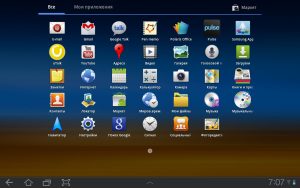
Titanium Backup — удаление системных файлов на Андроид
Удаляются программы примерно тем же способом:
- Запустите Titanium Backup
- Перейдите в резервные копии
- Отыщите нужную программу и нажмите на её название
- В новом окне выберите её удаление
- Вам высветится предупреждение, что следующий шаг очень важен. Прочитайте информацию и, если вы не передумали, то подтвердите действие
Ещё раз повторимся, что удаление программ из системы может отразиться на системе неожиданными проблемами, которые даже не всегда проявляются сразу, а в процессе работы. Поэтому разумнее, сначала замораживать ненужные программы, а удалять через некоторое время.
